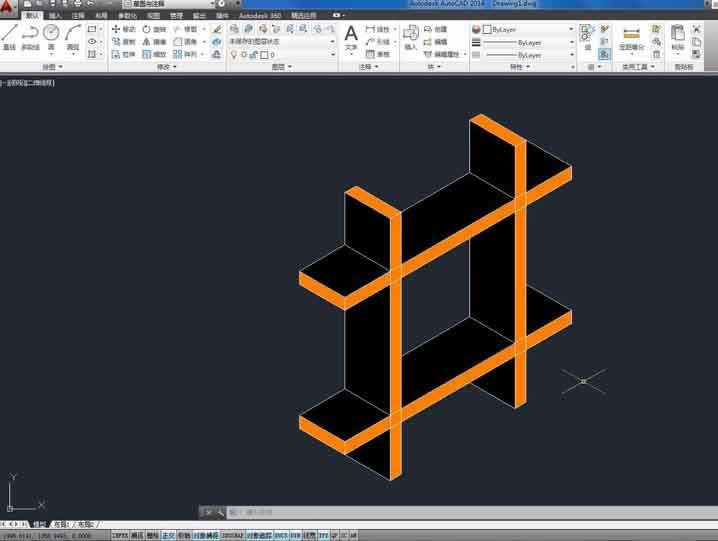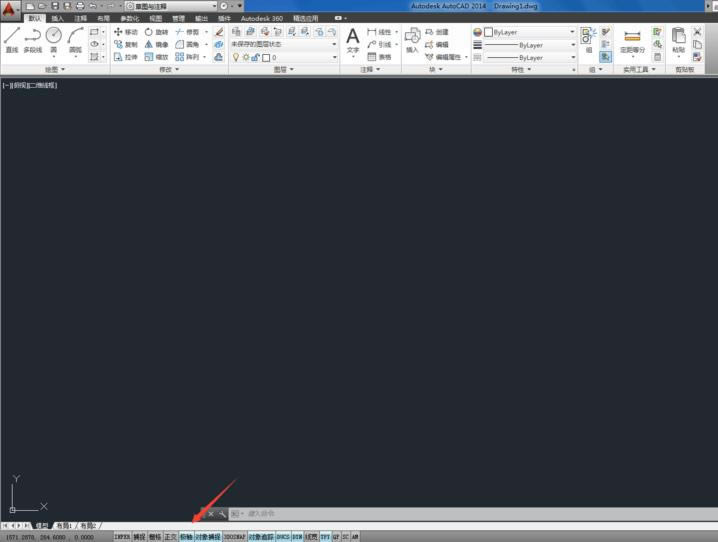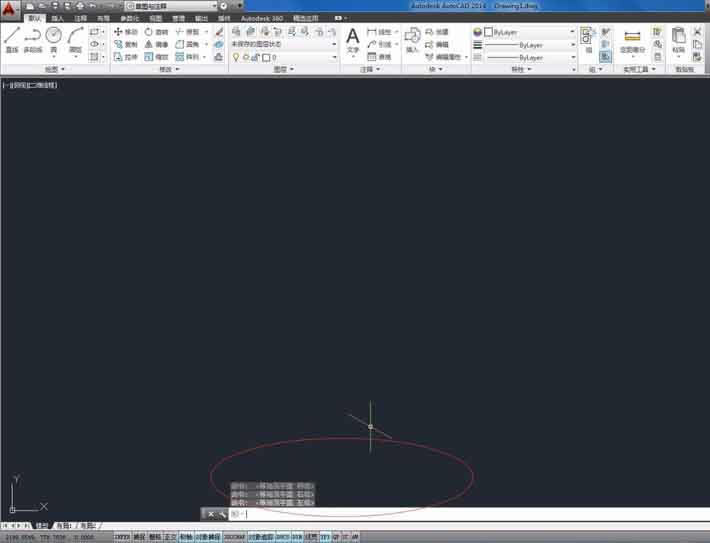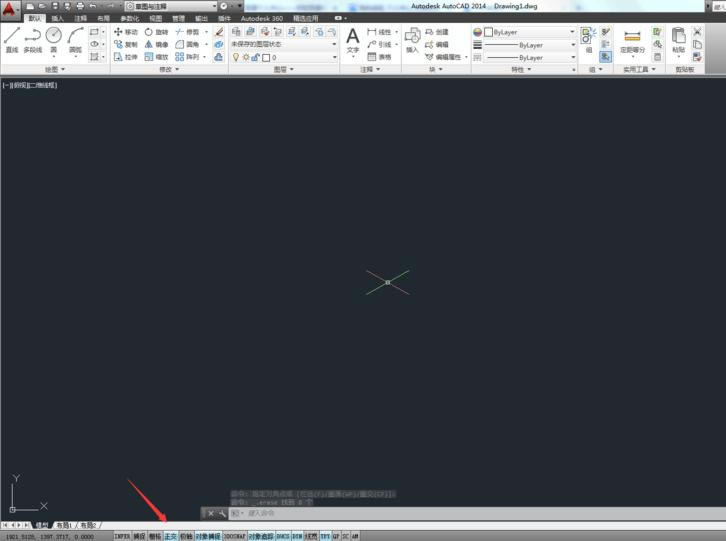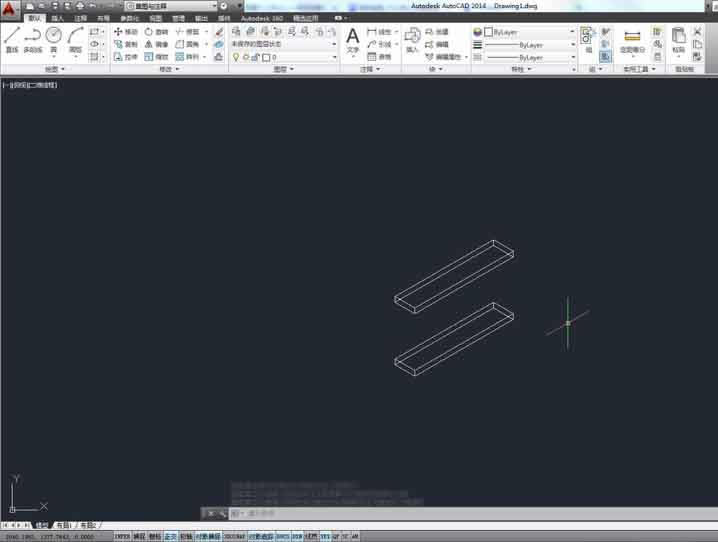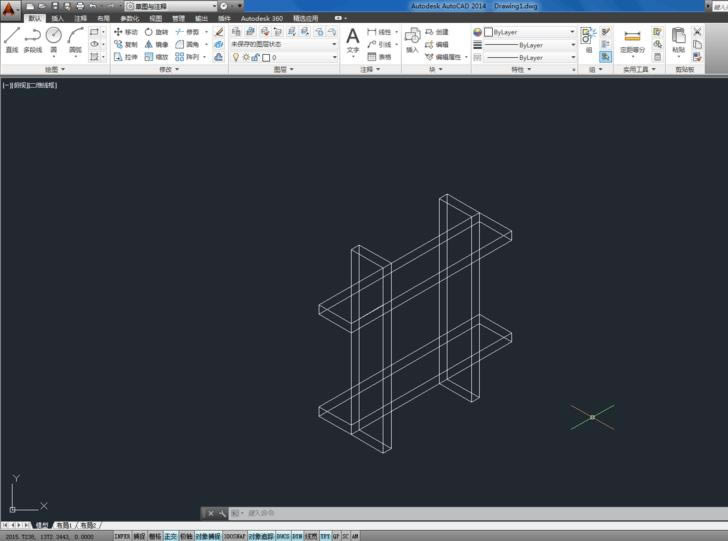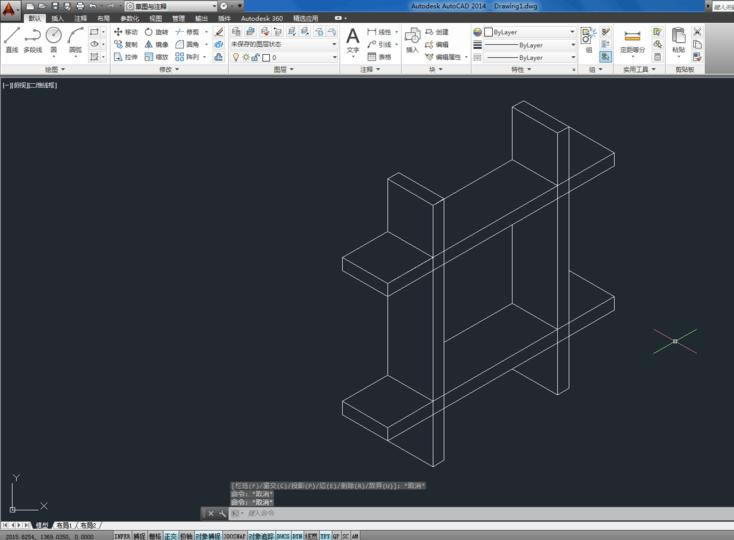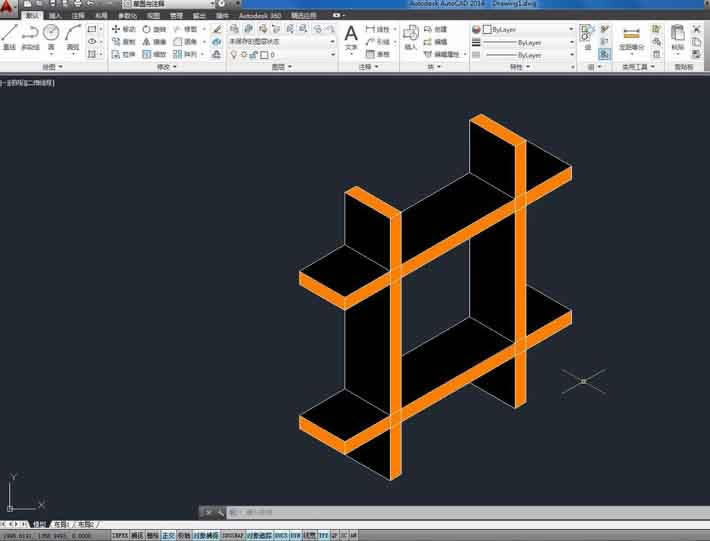怎么使用cad绘制出立体的井字? _装机软件
发表时间:2023-06-11 来源:本站整理相关软件相关文章人气:
[摘要]软件大小: 16.6MB 软件版本: 5.7.1.50 软件类型:yesky标签: 如何利用cad绘制出立体的井字呢?还不会操作的亲们,就下文看看利用cad绘制出立体的井字的教程,相信对大家会有所...
-
- 软件大小: 16.6MB
- 软件版本: 5.7.1.50
- 软件类型:
如何利用cad绘制出立体的井字呢?还不会操作的亲们,就下文看看利用cad绘制出立体的井字的教程,相信对大家会有所帮助的。
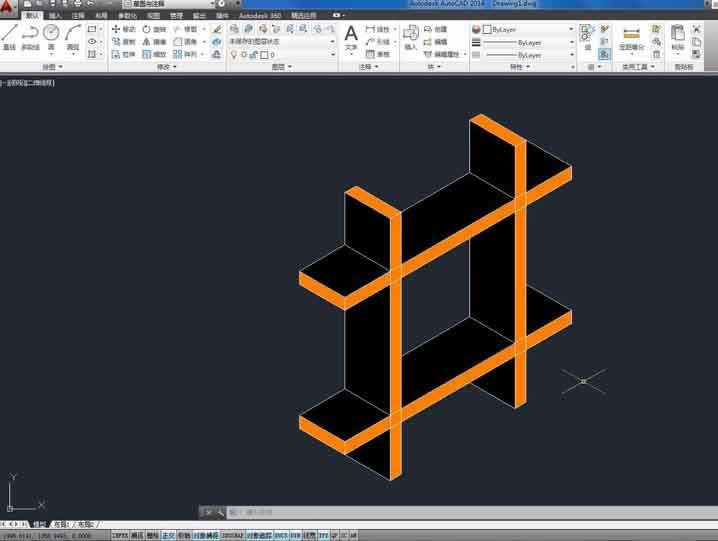
1、右键界面左下方的极轴,左键点击设置,选择捕捉和栅格选项,选中下方的等轴侧捕捉,如图所示
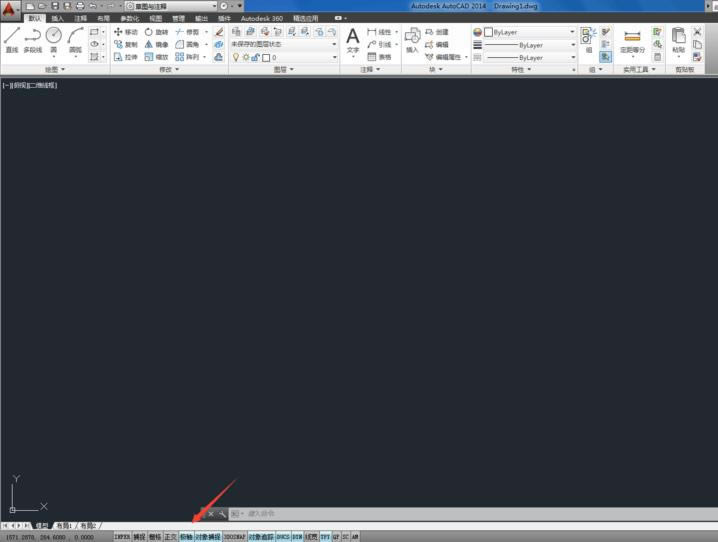

2、这时你就发现你的光标变成了彩色斜交叉的状态,此时你的绘图操作就变成了不同的视角状态,按F5可以切换左视,右视,俯视等状态
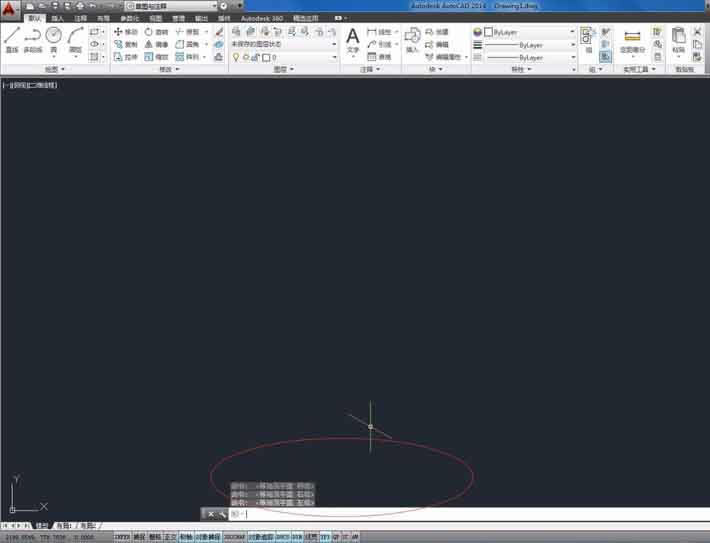
3、把正交打开,此时就可以操作了,随心所欲,根据自己的目标画,这里面拿一个工业零件举例
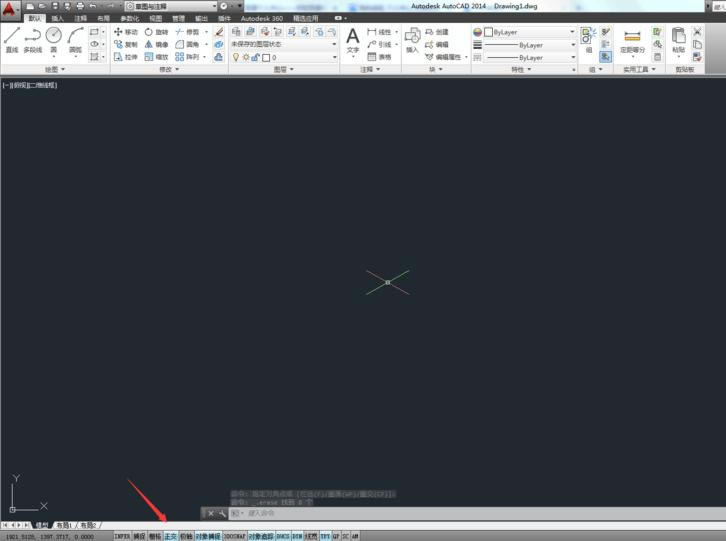
4、先画一个长100,宽20的矩形,并向下偏移5个单位,将两个矩形连接起来,这样一个小“木板”就完成了,再将这个“木板”向下偏移55个单位,如图所示
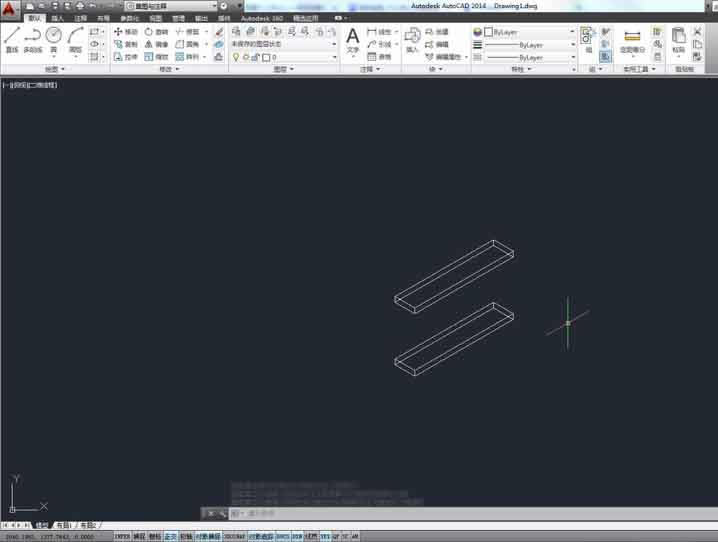
5、同理,做两个竖向的木板,边距离也是20.如图所示
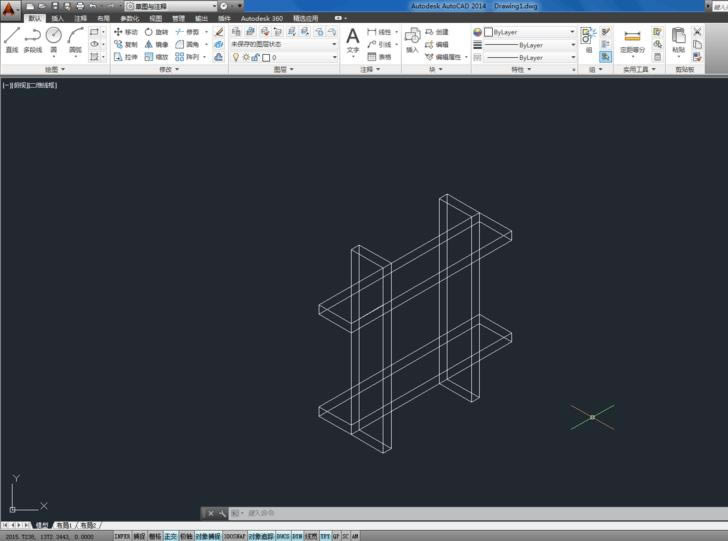
6、连接与修剪,这不很关键,需要细心点,想象以下以你的视角下,哪些线是应该隐藏的,把这些线用快捷键TR删除掉
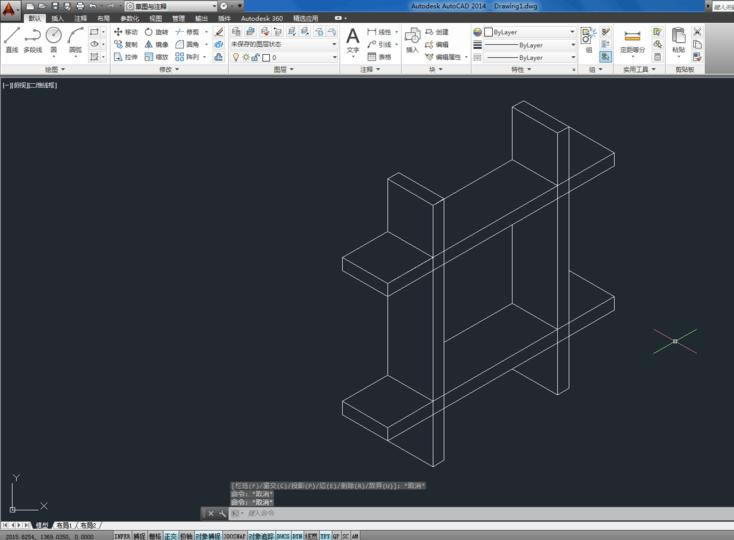
7、为了使其更加鲜明,可以在木板区域填充上颜色,如图所示,这样一个简单的三维图就画好了,用的很简单的“草图与注释”工作空间,是不是很有立体感呢
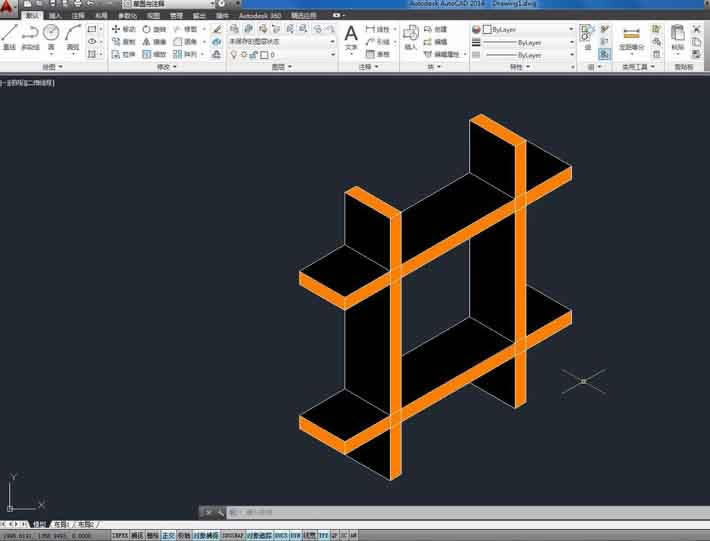
上面就是小编带来的精彩教程,大家都学会了吗?
装机软件,全自动在线安装过程,无需电脑技术,小白在家也可自己完成安装,纯净稳定,装机必备之选!